Votre ordinateur Windows garde une trace de beaucoup de choses en arrière-plan, comme chaque fois qu’un fichier est modifié, créé ou même ouvert. Bien que la plupart d’entre eux puissent sembler être des informations dont vous n’avez guère besoin, Windows garde une trace des fichiers que vous avez ouverts récemment est beaucoup plus pratique qu’il n’y paraît.
En fait, il vous permet d’accéder facilement à vos fichiers récents et revenez directement au travail que vous avez interrompu ou visualisez les fichiers ouverts par d’autres utilisateurs sur votre ordinateur. En outre, il est très simple d’afficher vos fichiers récemment ouverts, et vous pouvez le faire de plusieurs façons.
Depuis l’accès rapide
La façon la plus simple de vérifier votre fichier récemment ouvert provient de l’accès rapide dans l’explorateur de fichiers. L’onglet Accès rapide se trouve en haut des options de la barre latérale, et il suffit de le sélectionner pour afficher vos fichiers récemment consultés.
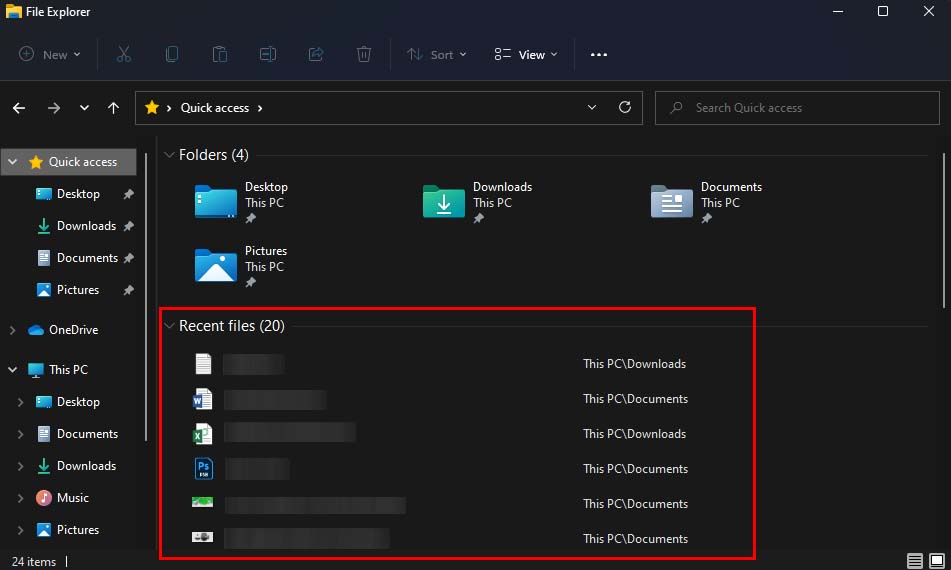 Appuyez sur la touche de raccourci Windows + E pour ouvrir Explorateur de fichiers. Cliquez sur l’onglet Accès rapide dans la barre latérale de gauche.
Appuyez sur la touche de raccourci Windows + E pour ouvrir Explorateur de fichiers. Cliquez sur l’onglet Accès rapide dans la barre latérale de gauche.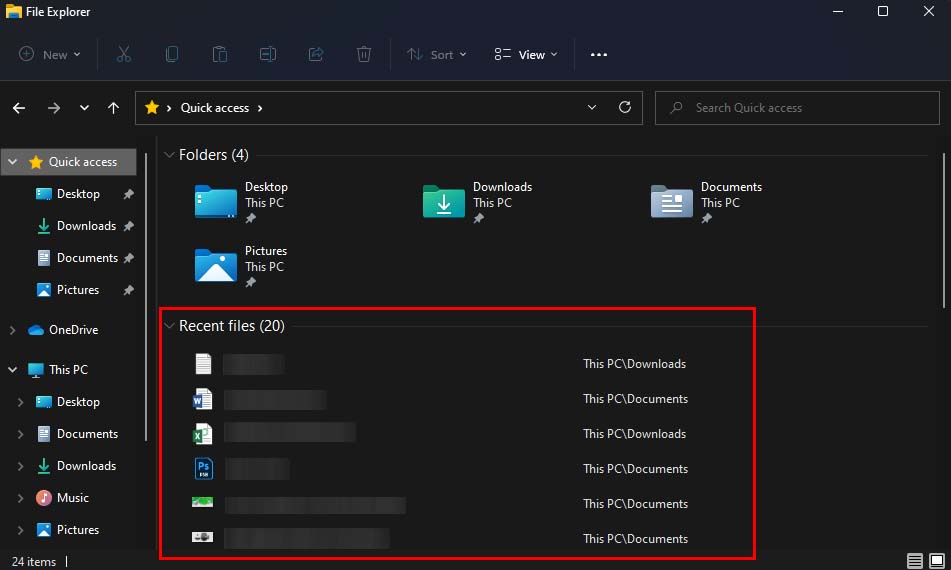 Vos 20 derniers fichiers récents devraient y être affichés.
Vos 20 derniers fichiers récents devraient y être affichés.
Si vous ne voyez pas la liste des fichiers récents dans votre accès rapide, il se peut qu’elle ait été désactivée. Pour le réactiver à nouveau, vous devrez modifier certains paramètres dans les options de l’explorateur de fichiers.
Ouvrez l’explorateur de fichiers. Cliquez sur l’icône représentant des ellipses (…) dans la barre de menu et sélectionnez Options.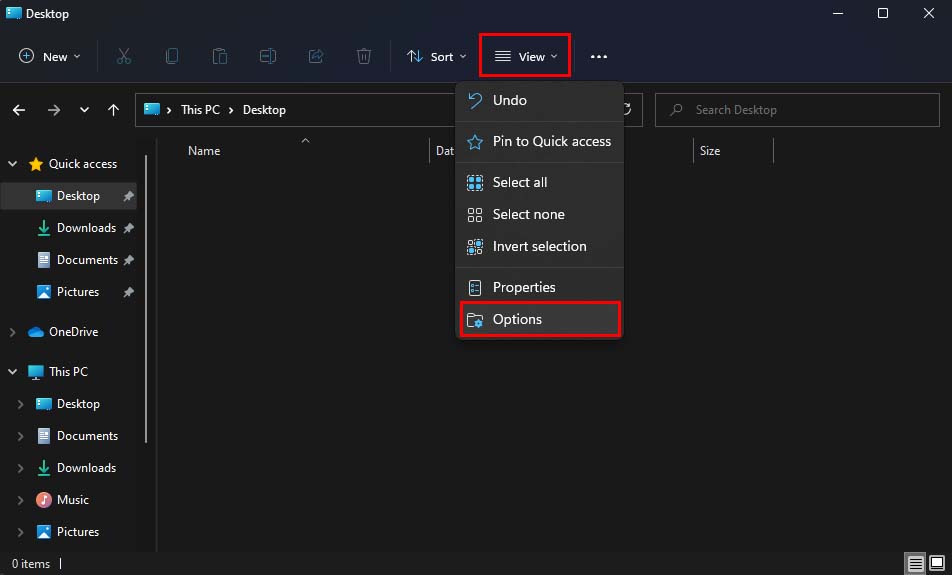 Sous Confidentialité, assurez-vous que l’option Afficher les fichiers récemment utilisés dans l’accès rapide est vérifié.
Sous Confidentialité, assurez-vous que l’option Afficher les fichiers récemment utilisés dans l’accès rapide est vérifié.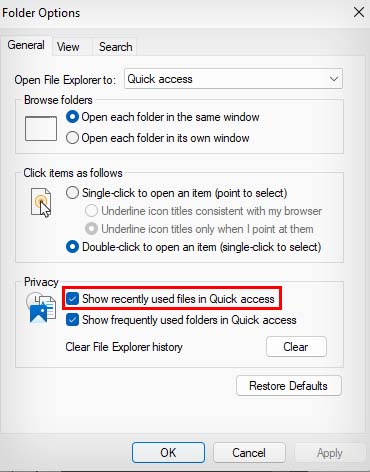 Cliquez sur Appliquer et OK.
Cliquez sur Appliquer et OK.
Depuis le dossier des éléments récents
Vous pouvez également afficher tous vos fichiers récemment ouverts à partir du dossier des éléments récents. Il stocke les 150 derniers éléments que vous avez ouverts et vous pouvez même trouver des dossiers ou des fichiers que vous avez ouverts il y a quelques jours.
Appuyez sur Windows + R pour ouvrir l’utilitaire Exécuter. Tapez shell:recent et appuyez sur Entrée pour accéder directement au dossier Éléments récents.
Les 150 derniers éléments que vous avez ouverts doivent être stockés ici en tant que raccourci fichier.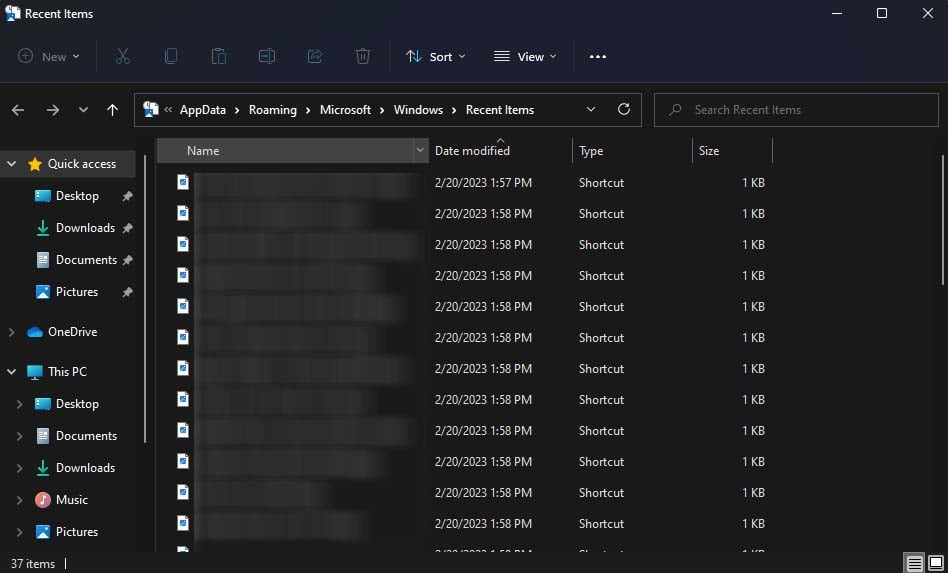
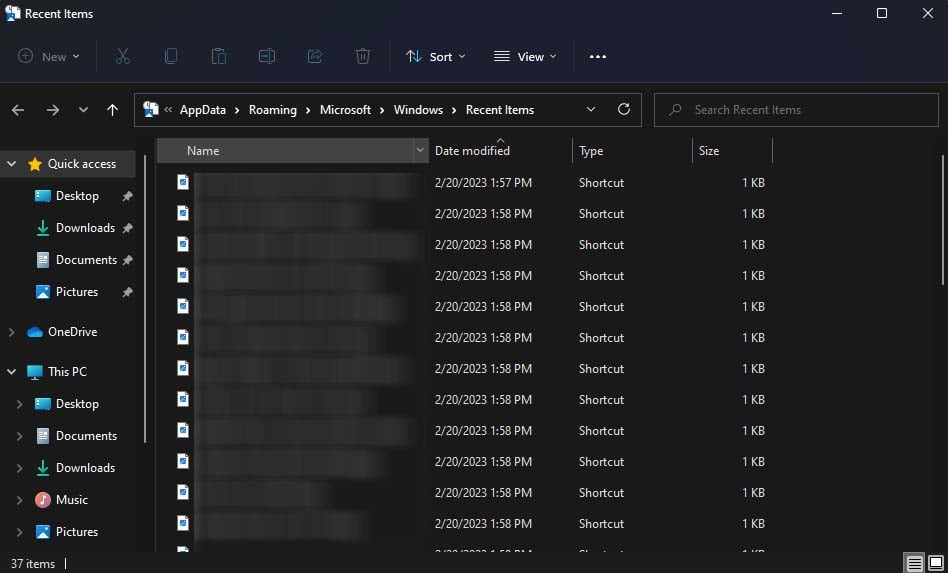
Le dossier Éléments récents se trouve à l’emplacement C:\Users\USERNAME\AppData\Roaming\Microsoft\Windows\Recent dans l’Explorateur de fichiers. Vous pouvez également copier et coller cet emplacement de dossier dans la barre d’adresse de l’explorateur de fichiers pour accéder au dossier Éléments récents. (Assurez-vous de remplacer Nom d’utilisateur par le nom d’utilisateur de votre compte.)
Si vous souhaitez accéder au dossier Éléments récents à partir de l’interface utilisateur de l’explorateur de fichiers, assurez-vous assurez-vous d’activer l’option Afficher les éléments cachés car AppData est un dossier caché.
Depuis le menu Démarrer
Vous pouvez également vérifier vos fichiers récemment ouverts à partir du menu Démarrer. Il affiche la liste des fichiers récents que vous avez ouverts, l’heure à laquelle vous avez ouvert ce fichier, ainsi que vos applications récemment ajoutées. Cependant, cette fonctionnalité n’a été implémentée que dans Windows 11.
Cliquez sur le menu Démarrer pour y accéder. Sous Recommandé, il devrait afficher les 9 derniers fichiers que vous avez ouverts.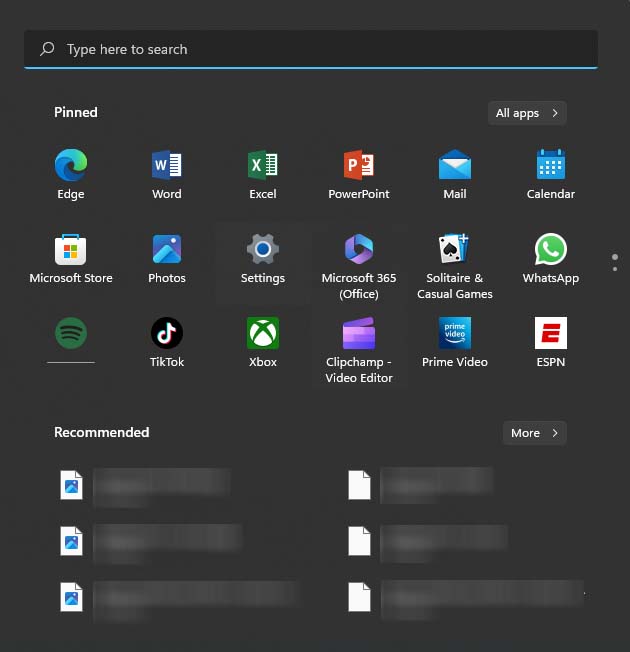
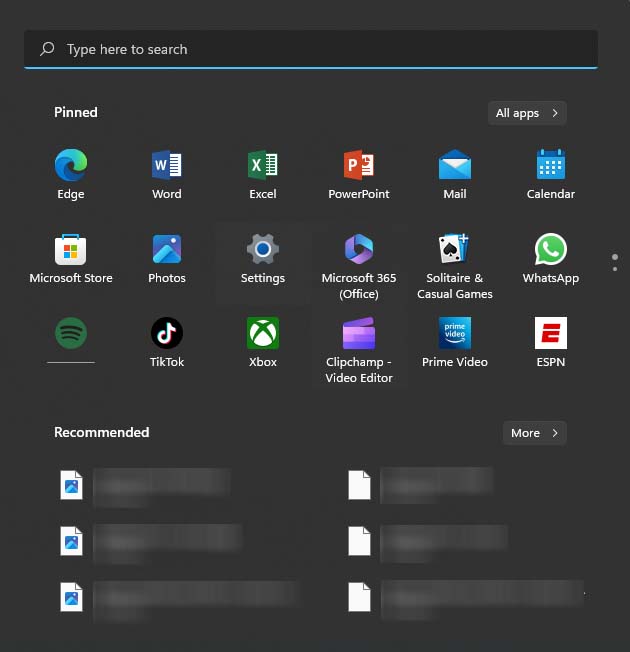 Pour voir plus de vos fichiers récents, vous pouvez cliquer sur le bouton Plus.
Pour voir plus de vos fichiers récents, vous pouvez cliquer sur le bouton Plus.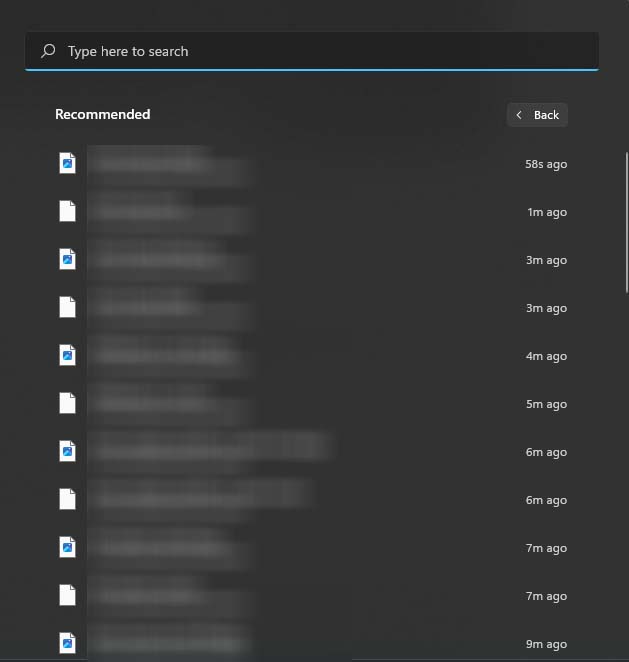
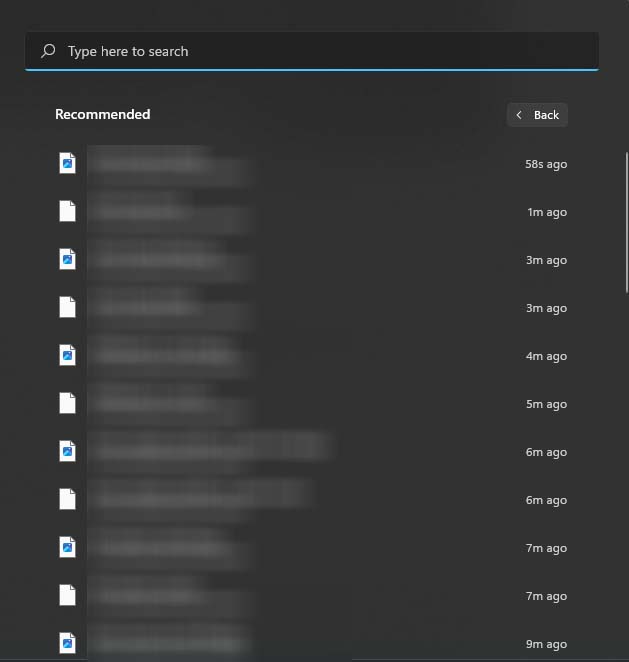
Si votre menu Démarrer ne t afficher les fichiers récemment ouverts ou les applications récemment ajoutées, cela peut être dû au fait que cette fonctionnalité est désactivée dans les paramètres.
Ouvrez Paramètres en appuyant sur Windows + I. Accédez à Personnalisation> Démarrer. Activez l’option Afficher les éléments récemment ouverts dans Démarrer, les listes de raccourcis et l’explorateur de fichiers.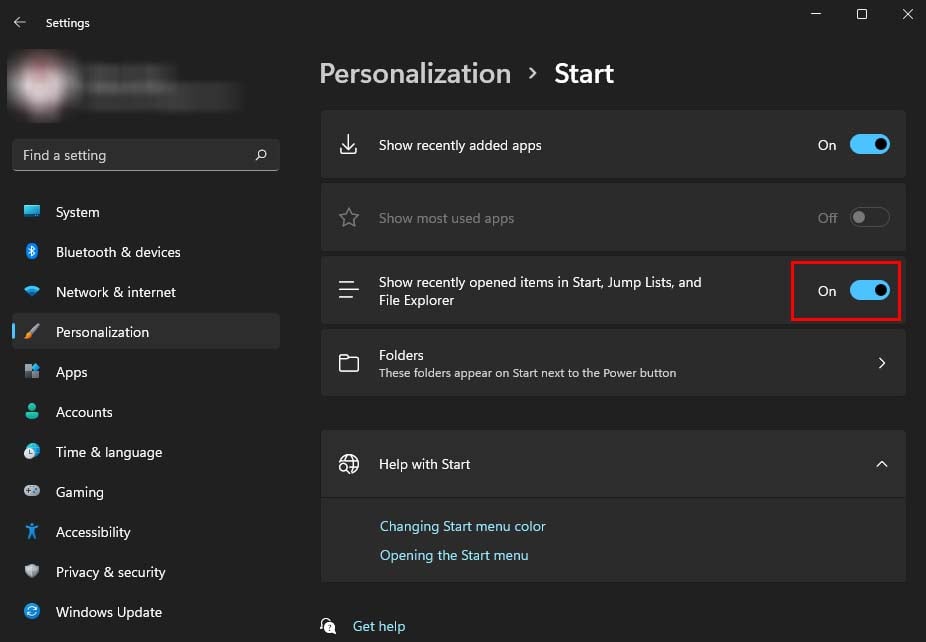
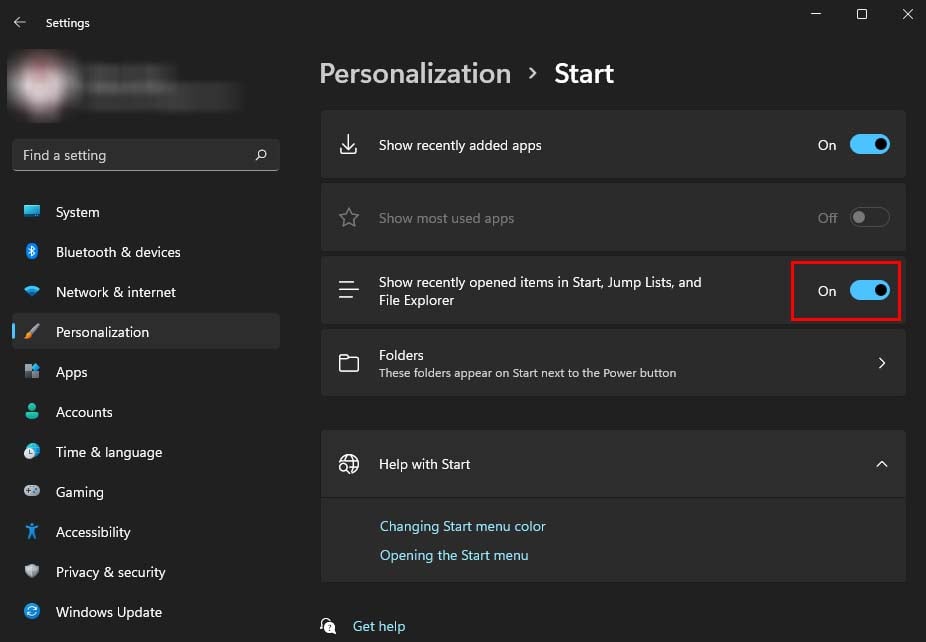
Comment vérifier les fichiers récemment ouverts par des applications spécifiques ?
Windows fournit également la fonctionnalité permettant d’afficher les fichiers récemment ouverts par une application particulière. Bien que certaines applications intègrent cette fonctionnalité, toutes les applications n’affichent pas les fichiers récents qu’elles ont ouverts.
Il existe trois façons d’afficher les fichiers récents ouverts par une application particulière. Vous pouvez le faire à partir de la barre des tâches, du menu Démarrer ou du champ de recherche.
Utiliser la barre des tâches
Ouvrez l’application dont vous souhaitez afficher les fichiers récemment ouverts. Faites un clic droit sur l’icône de l’application dans la barre des tâches.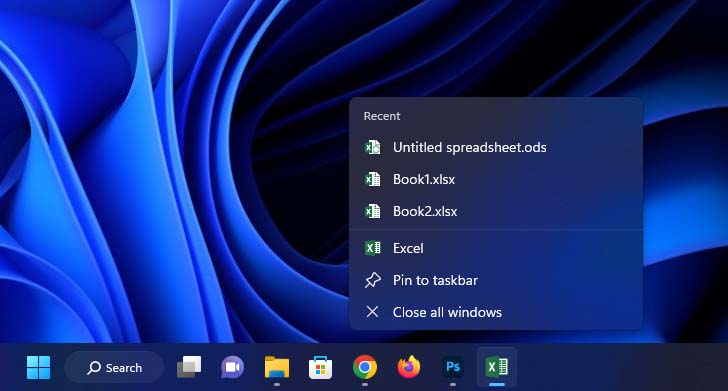
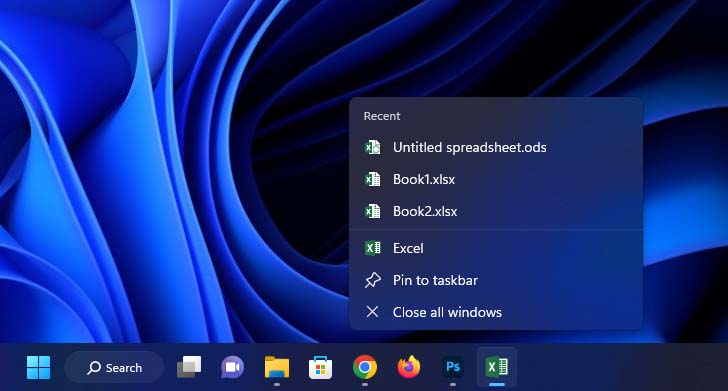
Utilisation du menu Démarrer
Cliquez sur le menu Démarrer pour y accéder. Accédez à Toutes les applications. Localisez votre application et faites un clic droit dessus.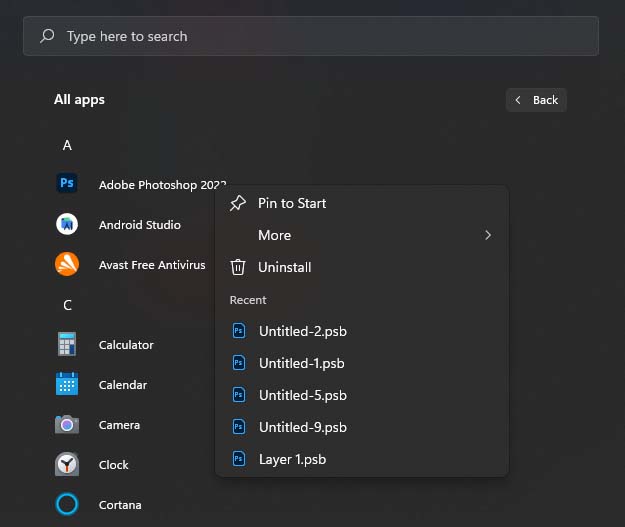
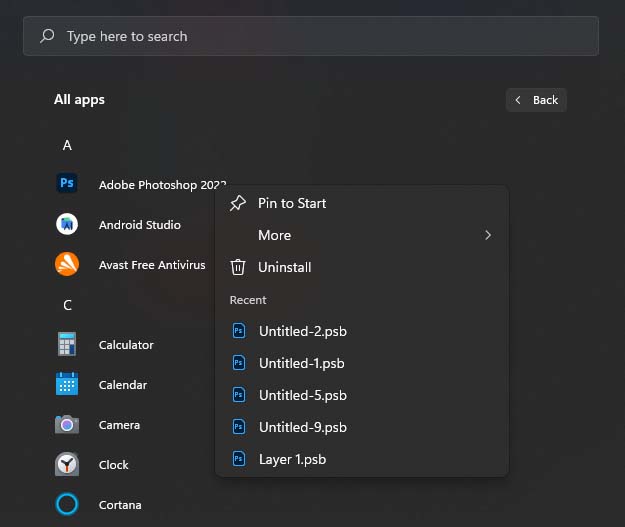
Utilisation de la barre de recherche
Cliquez sur l’option recherche dans la barre des tâches. Tapez le nom de l’application que vous avez choisie.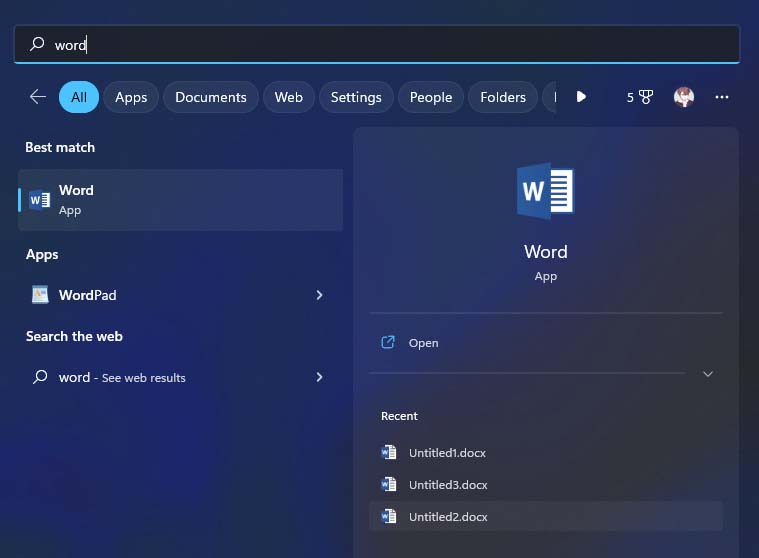 Les éléments récents ouverts par cette application doivent être affichés à droite.
Les éléments récents ouverts par cette application doivent être affichés à droite.